- Ekran kaydedicisi
- Mac Video Kaydedici
- Windows Video Kaydedici
- Mac Ses Kaydedici
- Windows Ses Kaydedici
- Webcam Kaydedici
- Oyun Kaydedici
- Toplantı Kaydedici
- Messenger Çağrı Kaydedici
- Skype Recorder
- Kurs Kaydedici
- Sunum Kaydedici
- Chrome Kaydedici
- Firefox Kaydedici
- Windows'da ekran görüntüsü
- Mac'te ekran görüntüsü
Samsung'da Zahmetsiz Şekillerde Ekran Görüntüsü Nasıl Alınır
 Yazar: Lisa Ou / 19 Ekim 2021 16:00
Yazar: Lisa Ou / 19 Ekim 2021 16:00Ekran görüntüsü almak, cihazınızda tam olarak ne yaptığınızı ve gördüğünüzü gösteren bir cihaz ekranının içeriğini göstermenin en hızlı aşamasıdır. Referans olarak başkalarıyla paylaşılabilecek bir ekran görüntüsü fotoğrafı ve bilgilerinizi anında cihazınıza kaydetme gibi birçok amacı vardır. Nitekim çoğu kişi ekran görüntüsünün bir cihazdaki en önemli şey olduğunu söylüyor. Peki ya bir Samsung cihazınız varsa ve çeşitli şekillerde ekran görüntüsü almak istiyorsanız? Pekala, artık sorun değil. Bu makale size Samsung'da ekran görüntüsü almanın yollarını ve araçlarını verecektir.
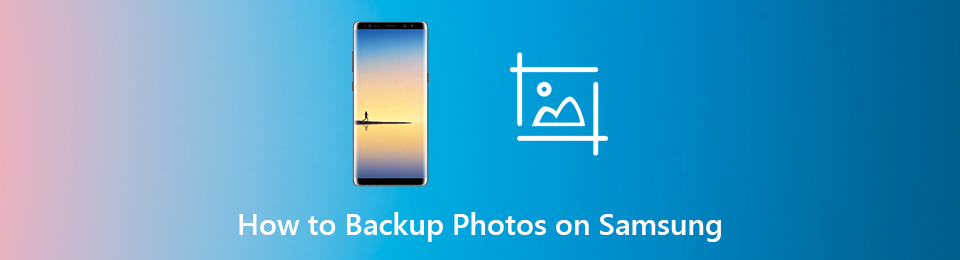

Rehber Listesi
1. Samsung'da Neden Ekran Görüntüsü Almanız Gerekiyor?
Samsung cihazınızda ekran görüntüsü almanın ve kaydetmenin birçok faydası vardır. Elbette, cihaz işlevinden bahsettiğimizde ekran görüntüsü fotoğrafları her zaman tartışmada olmadığı için bunların ne olduğunu merak ediyorsunuz. Örneğin, bir Samsung s7 ekran görüntüsü aldınız. Bu makale size bunu yapmanın son derece yardımcı olacağını söyleyecektir. Bununla birlikte, aşağıda kesinlikle ilginç bulacağınız temel faydalar yer almaktadır.
- Bir ekran görüntüsü almak, referans olarak kullanabileceğiniz, cihazınızda ne yaptığınızın bir özetini yakalamanıza yardımcı olacaktır.
- Ekran görüntüsü almak ve kaydetmek, örneğin oturum açma ve önemli bilgiler gibi cihazlarınızda bu bilgileri unutma olasılığı varsa belirli bilgileri kaydetmenize olanak tanır.
- Son olarak, hızlı bir işlem olduğu için, örneğin aceleniz varsa veya çoklu görev yapıyorsanız, cihazınızda olup biten belirli bilgileri belgelemenin en hızlı yoludur.
2. Samsung'da Ekran Görüntüsü Nasıl Alınır
Bir Samsung cihazında ekran görüntüsü almanın çeşitli yolları vardır. Yöntemi diğer akıllı telefonlardan çok farklı bulabilirsiniz. Ama aslında Samsung'da ekran görüntüsü almak çok kolay. Bu makale, cihazınızda ekran görüntüsü almanın en sık kullanılan ve en kolay yollarını sunar. Adımlar aşağıdadır:
Yerleşik Özelliği ile Samsung'da Ekran Görüntüsü Nasıl Alınır
Herhangi bir araç, yazılım veya uygulama indirmeden Samsung cihazınızda ekran görüntüsü almak istiyorsanız, yerleşik özelliği ile yapabilirsiniz. Ekran görüntüsü almak için kullanabilirsiniz. S5, A8, A21, Note 51'de ekran görüntüsü almanın 20 (beş) farklı yolu vardır. İzlenecek adımlar aşağıdadır:
Düğme ile ekran görüntüsü. Güç ve Sesi Kısma Düğmesine basın ve ekran görüntüsünün çekildiğini görene kadar basılı tutun.
Palm Swipe Özelliği ile ekran görüntüsü. Cihazınızın ayarlarına gidin. Ardından Gelişmiş Özellikler'e tıklayın. Ardından, Yakalamak için Palm Swipe'ı açın. Bundan sonra, avucunuzu ekran boyunca kaydırın ve otomatik olarak bir ekran görüntüsü alacaktır.
Smart Select Edge Panel ile ekran görüntüsü. Ayarlara gidin, Görüntüle'yi ve ardından Kenar Ekranı'nı tıklayın ve açın. Ardından göstergeyi gördüğünüz ekranda. Alt kısımdaki ayar düğmesine dokunun ve Akıllı Seçim panelinin altındaki onay kutusuna dokunun. Ekran görüntüsü almak için Akıllı Seçim Paneline ulaşana kadar kaydırın ve istediğiniz ekran görüntüsünü seçin, ardından Bitti ve Kaydet'e tıklayın.
Google Yardımı ile ekran görüntüsü. Google Asistan'ı açın, "Ekran Görüntüsü Al" derler veya yazarlar. Bundan sonra, ekranınızı otomatik olarak yakalayacaktır.
Akıllı Hareketler ile ekran görüntüsü. Samsung cihazlarının çoğu, akıllı hareketlerle ekran yakalamayı destekler. Bunu yapabilmek için, ekranda 3 (üç) parmakla aşağı doğru kaydırmanız yeterlidir; anında kapanacak ve otomatik olarak cihaz galerinize kaydedilecektir.
2. FoneLab Ekran Kaydedici ile Samsung'da Ekran Görüntüsü Nasıl Alınır
FoneLab Ekran Kaydedici ekranınızın kalitesini kaybetmeden ekran görüntüsü almak istiyorsanız kullanabileceğiniz yazılımdır. Bu yazılım şunları yapmanızı sağlar: ekran görüntüleri yakalamak ve videoları yüksek kalitede düzenleyin ve düzenleyin. Cihazınız hangi işletim sistemine sahip olursa olsun, Windows ve Mac bilgisayarlara yüklenebildiği için bu yazılım tam size göre. Bu yüzden size şiddetle tavsiye edilir. Aşağıda yazılanlar basitleştirilmiş adımlardır:
FoneLab Screen Recorder, Windows / Mac'te video, ses, çevrimiçi eğitim vb. Görüntüleri yakalamanıza olanak tanır ve boyutu kolayca özelleştirebilir, video veya sesi düzenleyebilir ve daha fazlasını yapabilirsiniz.
- Windows / Mac'te video, ses, web kamerası kaydedin ve ekran görüntüsü alın.
- Kaydetmeden önce verileri önizleyin.
- Güvenli ve kullanımı kolaydır.
1. AdımFoneLab Screen Recorder'ı indirin ve bilgisayarınıza kurun. Özellikleri yayınlayarak veya yansıtarak Samsung cihazınızı bilgisayarınıza bağlayın. Bundan sonra, FoneLab Ekran Kaydediciyi açın.
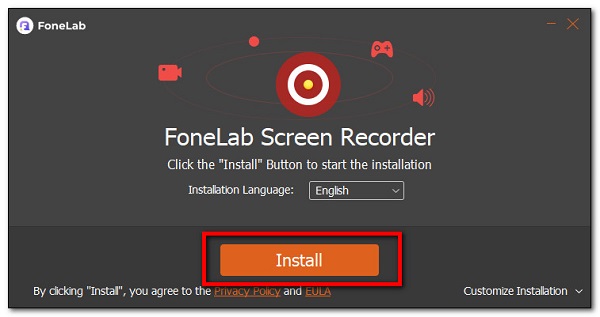
2. AdımSamsung cihazınızı bilgisayarınıza bağlayın ve bağlamak için talimatları izleyin. Ardından, yazılım arayüzünde Telefon kayıt düğmesinin üstünde bulunan simge.
3. AdımArdından alanı sürükleyerek tercihinize göre boyutu özelleştirin.
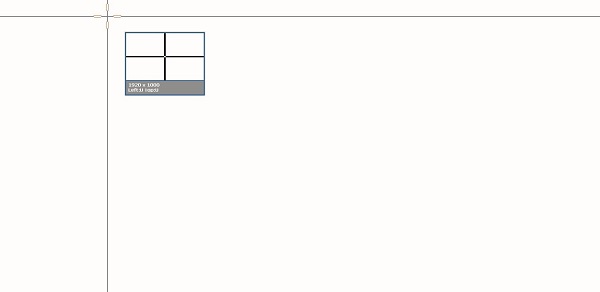
4. AdımArdından, tıklamanız yeterlidir kayıt etmek Arayüzün sağ üst kısmında bulunan simgesi cihazınıza kaydedilecektir.
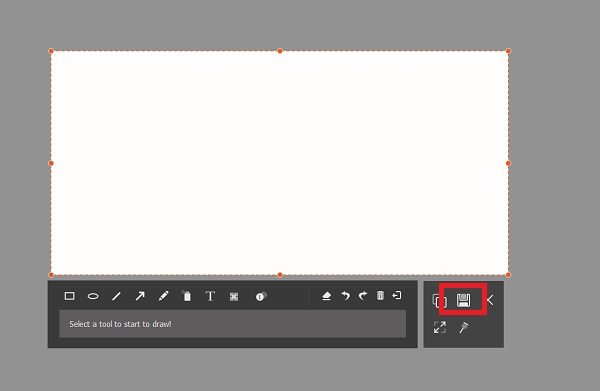
3. Samsung Online'da Ekran Görüntüsü Nasıl Alınır
Ekstra uygulamalar, araçlar veya yazılımlar yüklemeden Samsung cihazınızda bir ekran görüntüsü almak istiyorsanız. Çevrimiçi Ekran Görüntüsü ihtiyaçlarınıza uyar. Cihazınızda ne olursa olsun ekran görüntüsünü almanıza izin veren ücretsiz bir çevrimiçi araçtır. Bunun yanı sıra, istediğiniz çıktıyı seçebileceğiniz gelişmiş seçenekleri de destekler. Bununla, aşağıda izlenecek adımlar:
1. AdımOnlinescreenshot.com'a gidin ve ardından Cihaz Tercihleri ve tıklayın akıllı telefon. Platforma gidin ve ardından Android Samsung cihazları android tarafından desteklendiği için.
2. AdımBundan sonra, bir USB şarj kablosu kullanarak veya ekranınızı bilgisayarınıza aktararak veya yansıtarak Samsung cihazınızı bilgisayarınıza bağlayın.
3. AdımÇözünürlüğü ve çıktı dosyası biçimini özelleştirin. sonra tıklayın Ele geçirmek ve otomatik olarak cihazınıza indirilir ve işiniz biter.
FoneLab Screen Recorder, Windows / Mac'te video, ses, çevrimiçi eğitim vb. Görüntüleri yakalamanıza olanak tanır ve boyutu kolayca özelleştirebilir, video veya sesi düzenleyebilir ve daha fazlasını yapabilirsiniz.
- Windows / Mac'te video, ses, web kamerası kaydedin ve ekran görüntüsü alın.
- Kaydetmeden önce verileri önizleyin.
- Güvenli ve kullanımı kolaydır.
3. 3 Ekran Görüntüsü Aracı Arasında Tam Ölçekli Karşılaştırma
Samsung cihazınızda ekran görüntüsü alırken ihtiyaçlarınıza en uygun olanı kontrol etmek için kullanabileceğiniz araç ve yazılımların tam ölçekli karşılaştırmaları hakkında temel bilgiler şunlardır:
| FoneLab Ekran Kaydedici | Samsung Dahili Özelliği | Çevrimiçi Ekran Görüntüsü Aracı (Çevrimiçi Ekran Görüntüsü) | |
| Görüntü Kalitesi | Yüksek kalite/ Çözünürlük | Düşük Kalite/ Sınırlı Çözünürlük | Düşük Kalite/Sınırlı Çözünürlük |
| Fotoğraf Editörü ile | Fotoğraf Editörü ile | Fotoğraf Editörü Olmadan | Editör olmadan |
| Dosya büyüklüğü | Küçük Dosya Boyutu | Küçük Dosya Boyutu | Küçük Dosya Boyutu |
| Kapsamlı Çıktı Formatı | PNG, JPG, JPEG, BMP, GIF, TIFF | JPG | JPG ve PNG |
4. Samsung'da Ekran Görüntüsü hakkında SSS
1. Cihazın ekran görüntüsü yerleşik özellikleri, çekilen ekranın kalitesini düşürür mü?
Ekran görüntüsü almak, ekran görüntüsünü orijinalinden daha düşük bir kaliteye düşürür. Ekran çözünürlüğü görüntü çözünürlüğünden düşükse, görüntünün daha düşük kaliteli bir sürümünü kopyalıyorsunuz demektir. Bu yüzden kaliteyi kaybetmeden ekran görüntüsü almak istiyorsanız FoneLab Ekran Kaydedici sizin için en iyi araçtır.
2. Ekran görüntüsü için en iyi dosya formatı nedir?
Web'de ekran görüntülerini paylaşmak için en popüler üç görüntü formatı PNG, JPG (JPEG) ve GIF'dir. Ancak, en iyi dosya biçimi TIFF dosya biçimidir. Mevcut en kaliteli grafik formatlarına sahiptir. Hangi FoneLab Ekran Kaydedici tarafından desteklenen çıktı.
3. Çevrimiçi ekran görüntüsü araçları güvenli mi?
Kesinlikle evet. Kullanılması için herhangi bir kişisel bilgi gerektirmediği sürece çevrimiçi ekran görüntüsü araçlarını kullanmak güvenlidir. Ancak, gerekirse, kötü amaçlı yazılım riski içerebileceği zamanlar vardır. Bu nedenle, ekran görüntüsü almak için güvenli bir araç istiyorsanız, neden FoneLab Ekran Kaydediciyi denemiyorsunuz? Cihazınız için olası bir risk oluşturmayan virüssüz bir yazılımdır.
Samsung cihazınızda ekran görüntüsü almak işte bu kadar hızlı ve kolay. Her zaman kolaylıkla kullanabileceğiniz harika araçlar var. Yukarıda belirtilen tüm çözümlerle, yine de mükemmel yazılımı şiddetle tavsiye ediyoruz. FoneLab Ekran Kaydedici. Mükemmel bir ekran görüntüsü aracına mı ihtiyacınız var? Neden şimdi denemiyorsunuz?
FoneLab Screen Recorder, Windows / Mac'te video, ses, çevrimiçi eğitim vb. Görüntüleri yakalamanıza olanak tanır ve boyutu kolayca özelleştirebilir, video veya sesi düzenleyebilir ve daha fazlasını yapabilirsiniz.
- Windows / Mac'te video, ses, web kamerası kaydedin ve ekran görüntüsü alın.
- Kaydetmeden önce verileri önizleyin.
- Güvenli ve kullanımı kolaydır.
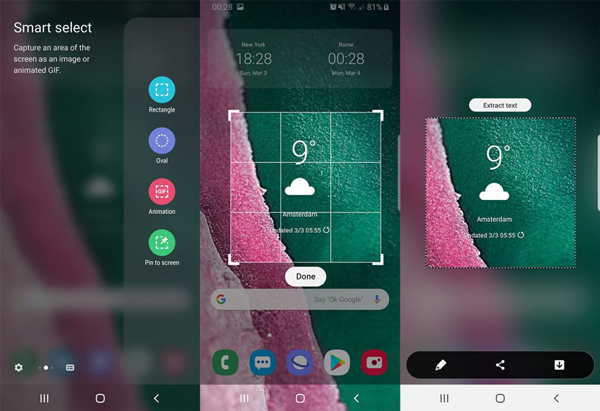
Bu arada Samsung'u bilgisayara yansıtmak isterseniz deneyebilirsiniz. FoneLab Ekran Görüntüsü bo Windows veya Mac'te ekran görüntüsü alma özelliği. Kullanıcı dostu tasarımdır ve yüksek kaliteli görüntü memnuniyetinizi karşılamalıdır.
Sonuç
Samsung'un ekran görüntüsünü almanız gerektiğinde, sadece ekran görüntüsünü kolayca çekmeniz, özel bir ekran veya tüm ekran görüntüsü almanız gerektiğinde, makaleden istediğiniz zaman istediğiniz yöntemi edinebilirsiniz. Samsung ekran görüntüsünün nasıl alınacağına dair herhangi bir sorunuz varsa, yorumlarda daha fazla ayrıntı paylaşabilirsiniz.
FoneLab Screen Recorder, Windows / Mac'te video, ses, çevrimiçi eğitim vb. Görüntüleri yakalamanıza olanak tanır ve boyutu kolayca özelleştirebilir, video veya sesi düzenleyebilir ve daha fazlasını yapabilirsiniz.
- Windows / Mac'te video, ses, web kamerası kaydedin ve ekran görüntüsü alın.
- Kaydetmeden önce verileri önizleyin.
- Güvenli ve kullanımı kolaydır.
